
Getting-Started_KT2008_1-02
.pdf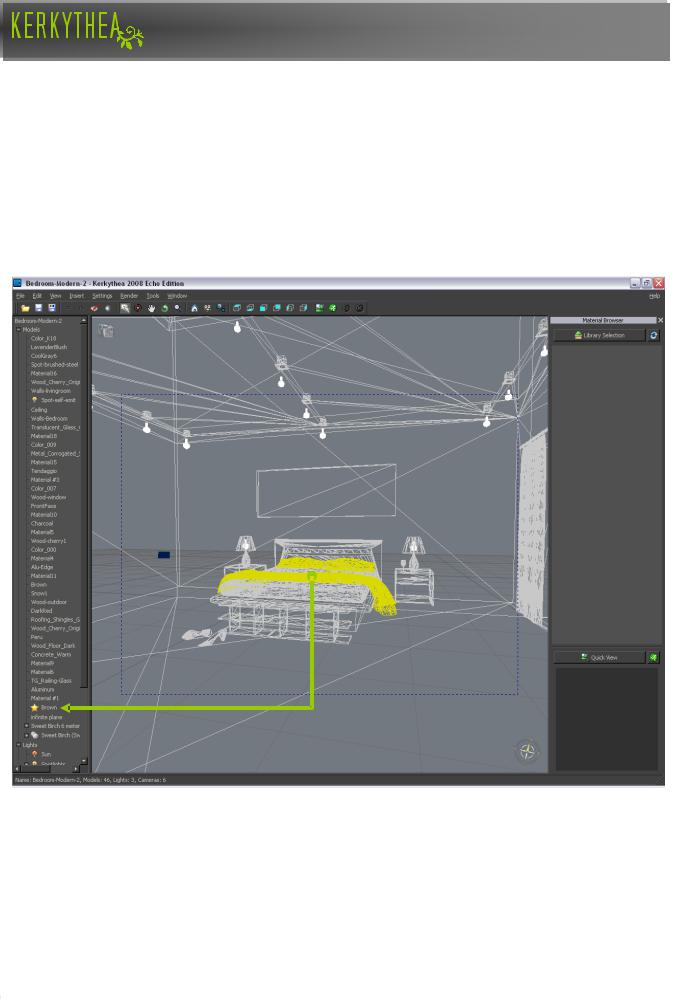
GETTING STARTED
8. ПОИСК МАТЕРИАЛОВ В модели / сцене:
В KT, объекты определяются только по их материалам и имени ... здесь нет просто "объектов" или "Слоев"
Вы можете выбрать материал, из дерева сцены. иногда может быть трудно распознать материалы, как только они будут импортированы в КТ.
С помощью инструмента Выбрать (Select ) в КТ, вы можете нажать на любой объект в модели / сцены и соответствующие материалы будут выделены в списке материалов.
Вы также можете дважды щелкнуть по имени в списке материалов и соответствующие объекты в модели / сцене будут выделены.
После того как вы выберите материал, вы можете изменить его или применить новый материал.
Чтобы отменить выбор нажмите в пустую область модели / сцены или двойным щелчком мыши. Или вы можете щелкнуть правой кнопкой мыши и выберите "Unselect ".
Ver. 1.01 |
© Kerkythea 2008 Echo |
Date: April 24th, 2008 |
|
GETTING STARTED |
Page 11 of 41 |
|
|
Written by: The KT Team
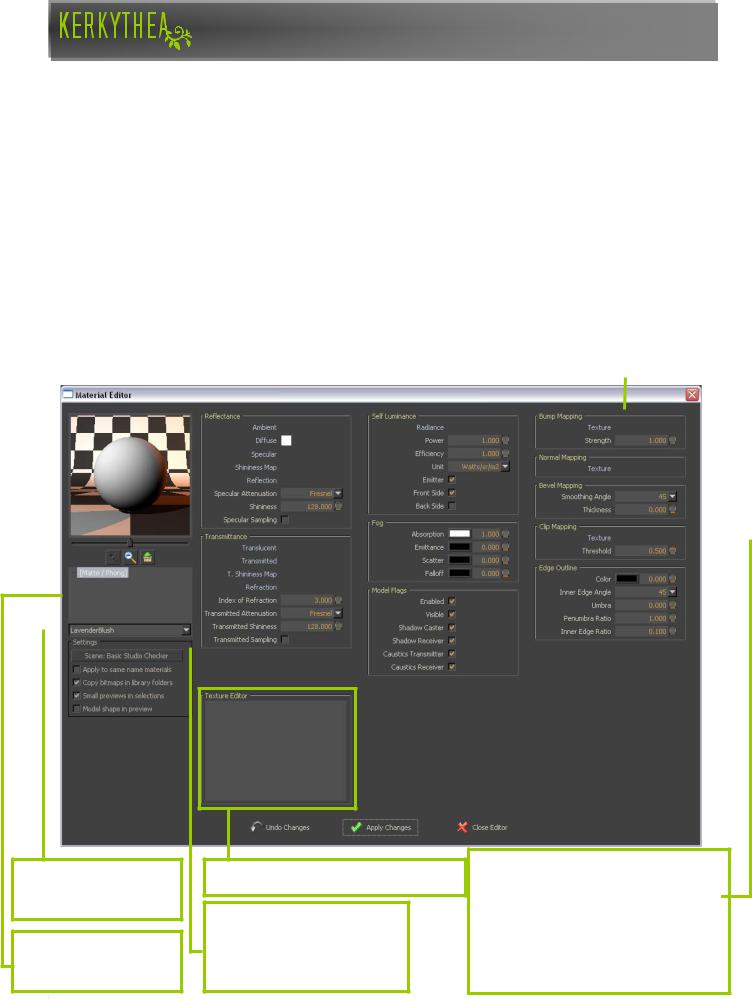
GETTING STARTED
9. Применить / изменить МАТЕРИАЛЫ:
Как уже упоминалось в предисловии, этот учебник предназначен, чтобы вы могли создавать фотореалистичные 3D модели и сцены.
Мы не будем тратить время на создание материала в данном руководстве, но если вы заинтересованы в этом мы рекомендуем вам скачать учебник и посетить KT Форум.
Однако, несмотря на свою простоту Material Editor, на первый взгляд, может показаться очень запутанный, но на самом деле очень он удобный и логичный в дизайне.
|
|
|
|
|
|
|
|
|
|
|
|
|
Bevel Mapping: |
|
|
||
Окно предварительного |
|
|
|
|
|
Self Luminance: |
|
|
|
||||||||
|
|
|
|
|
|
Создает скошенные края. |
|
|
|
||||||||
|
|
|
|
|
Используется для |
|
|
|
|
||||||||
просмотра материала: |
|
|
Reflectance: Отражение: |
|
создания светящихся |
|
|
|
|
|
|
||||||
Переместите ползунок, чтобы |
|
|
|
|
|
|
|
|
|
||||||||
|
|
Используется для |
|
материалов |
|
|
|
|
|
|
|||||||
повернуть сцену. Нажмите на |
|
|
|
|
|
|
|
|
|
||||||||
|
|
установки отражения |
|
В Radiance channel |
|
Bump Mapping: |
|
|
|||||||||
увеличительное стекло, чтобы |
|
|
|
|
|
|
|||||||||||
|
|
вашего материала. |
|
Можно использовать |
|
используется для создания |
|
|
|||||||||
увеличить. Нажмите кнопку |
|
|
|
|
|
|
|||||||||||
|
|
Вы можете использовать |
|
растровые изображения |
|
фактуры |
|
|
|||||||||
Предварительный просмотр, |
|
|
|
|
|
|
|||||||||||
|
|
растровые изображения |
|
или цвета. |
|
Вы можете использовать |
|
|
|||||||||
чтобы применить материал |
|
|
|
|
|
|
|||||||||||
|
|
или выбор цветов. |
|
|
|
|
растровые изображения или |
|
|
||||||||
|
|
|
|
|
|
|
|
|
|
|
|
|
|||||
|
|
|
|
|
|
|
|
|
|
|
|
|
цвета. |
|
|
||
|
|
|
|
|
|
|
|
|
|
|
|
|
|
|
|
|
|
|
|
|
|
|
|
|
|
|
|
|
|
|
|
|
|
|
|
|
|
|
|
|
|
|
|
|
|
|
|
|
|
|
|
|
|
|
|
|
|
|
|
|
|
|
|
|
|
|
|
|
|
|
|
|
|
|
|
|
|
|
|
|
|
|
|
|
|
|
|
|
|
|
|
|
|
|
|
|
|
|
|
|
|
|
|
|
|
|
|
|
|
|
|
|
|
|
|
|
|
|
|
|
|
|
|
|
|
|
|
|
|
|
|
|
|
|
|
|
|
|
|
|
|
|
|
|
|
|
|
|
|
|
|
|
|
|
|
|
|
|
|
|
|
|
|
|
|
|
|
|
|
|
|
|
|
|
|
|
|
|
|
|
|
|
|
|
|
|
|
|
|
|
|
|
|
|
|
|
|
|
|
|
|
|
|
|
|
|
|
|
|
|
|
|
|
|
|
|
|
|
|
|
|
|
|
|
|
|
|
|
|
|
|
|
|
|
|
|
|
|
|
|
|
|
|
|
|
|
|
|
|
|
|
|
|
|
|
|
|
|
|
|
|
|
|
|
|
|
|
|
|
|
|
|
|
|
|
|
|
|
|
|
|
|
|
|
|
|
|
Список Материалов: в сцене Выберите чтобы изменить
Material Preferences:
Used to set preference of the material. (I.e. Thin Glass, Anisotropic, Layered mat. etc.)
Texture Editor: Используется для применения настроек текстурирования.
Коэффициент пропускания: Используется для установки / настройки прозрачности вашего материала (Т.е. прозрачности, преломления и т.д.)
Используется как метод отсечения (резка) отверстий или схема материала.
Можно сказать, что клип-карты похожи на альфа-карты в растровом изображении. Они действуют как "Маска"
выявление только части, которые вы хотите открыть.
Черный скрывает, белый открывает.
Ver. 1.01 |
© Kerkythea 2008 Echo |
Date: April 24th, 2008 |
|
GETTING STARTED |
Page 12 of 41 |
|
|
Written by: The KT Team
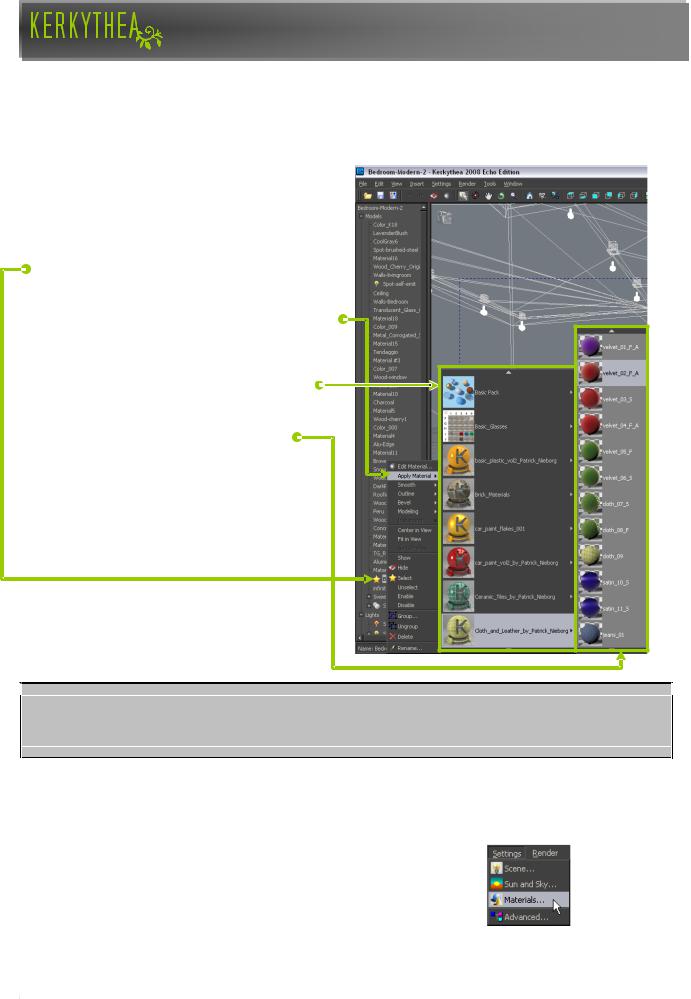
GETTING STARTED
9. Применить / ИЗМЕНЕНИИ МАТЕРИАЛЫ: (продолжение)
Если вы хотите использовать материал одной из библиотек материалов (или возможно,
сделали материал сами и сохранили его в библиотеке), просто ...
Щелкните правой кнопкой мыши материал
Выберите Применить материал в подменю.
Выберите одну из библиотек материалов которая у вас установлена.
Нажмите на материал по вашему выбору.
ВНИМАНИЕ!
Если вы экспортировали модель с текстурами из 3D приложения, вы обнаружите, что все материалы в сцене не должны быть изменены.
Для тех, кто хочет иметь обзор всех материалов, используемых в сцене, KT предлагает альтернативу
1.) В менюнастройки кликните S et t in gs > M at er ial s ...
При этом откроется окно Material Workshop
Ver. 1.01 |
© Kerkythea 2008 Echo |
Date: April 24th, 2008 |
|
GETTING STARTED |
Page 13 of 41 |
|
|
Written by: The KT Team
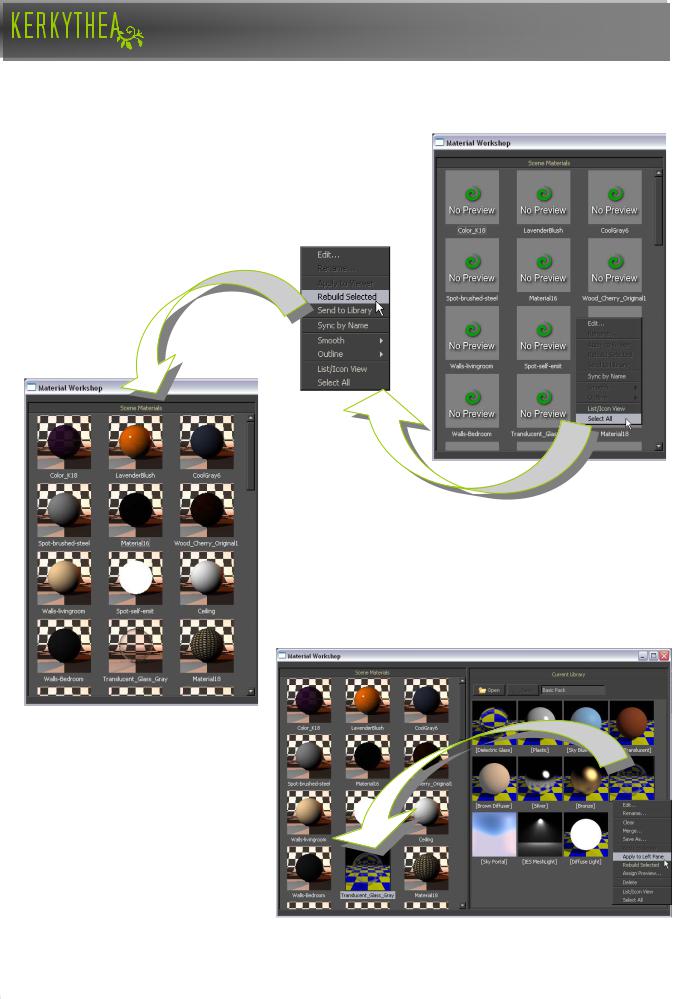
GETTING STARTED
9. Применить / ИЗМЕНЕНИИ МАТЕРИАЛЫ: (продолжение)
2.) В панели Scene Materials вы найдете список всех
Материалов сцены / модели.
Щелкните правой кнопкой мыши и выберите Select All
3). Выберите один или несколько материалов, щелкните правой кнопкой мыши и выберите Rebuild Selected (Восстановить выбранные)
Через некоторое время, когда все материалы будут восстановлены, сцена материалов (scene materials ) будет выглядеть как показано на изображении слева.
В разделе Current Library (Текущая Библиотека) нажмите кнопку Открыть, выберите один из материалов библиотеки и нажмите кнопку ОК
1.) В окне Scene Material (Материал сцены) выберите материал, который вы хотите изменить.
2.) В текущем окне библиотеки (Current Library) выберите материал, который вы хотите применить.
3.), Указывая материал, который Вы хотите применить, щелкните правой кнопкой мыши и выберите Apply to Left Pane ( Применить к левой Области )
Ver. 1.01 |
© Kerkythea 2008 Echo |
Date: April 24th, 2008 |
|
GETTING STARTED |
Page 14 of 41 |
|
|
Written by: The KT Team
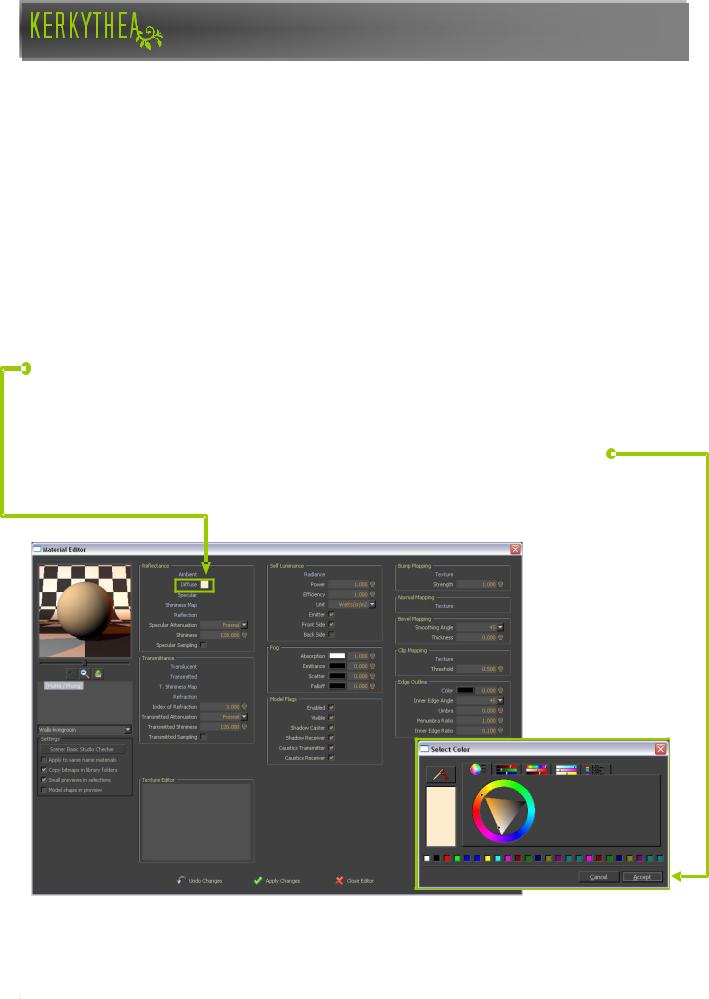
GETTING STARTED
10. Работа с материалами (изменить цвет)
Помимо учебника, вы можете многое узнать о создании материала, исследуя некоторые материалы в библиотеках материалов.
Хотя мы не будем углубляться в создание материалов в этом уроке, мы дадим несколько примеров того, как изменить и сделать несколько материалов.
Вы можете легко изменить цвет непосредственно в КТ. вам нет необходимости делать это в приложении, в котором вы моделируете.
чтобы изменить цвет....
1.) Выберите материал, в дереве сцены или с помощью инструмента выбора.
2.) Щелкните правой кнопкой мыши имя материала в дереве сцены и выберите Edit Material (Изменить Материал) из подменю.
3). В диффузном канале, который вы можете видеть цвет уже используется, теперь нажмите на площадь цвета и откроется новое окно выбора цвета , из которого можно выбрать цвет. (Обратите внимание, что у вас есть 5 вкладок в окне выбора цвета, которые представляют различные методы, выбора цвета ...)
4). После выбора цвета нажмите кнопку Accept (Принять) в окне выбора цвета.
5). Нажмите кнопку Apply Changes (Применить изменения ) и нажмите кнопку Закрыть
редактор ...
И вуаля - вы применили новый цвет.
Ver. 1.01 |
© Kerkythea 2008 Echo |
Date: April 24th, 2008 |
|
GETTING STARTED |
Page 15 of 41 |
|
|
Written by: The KT Team
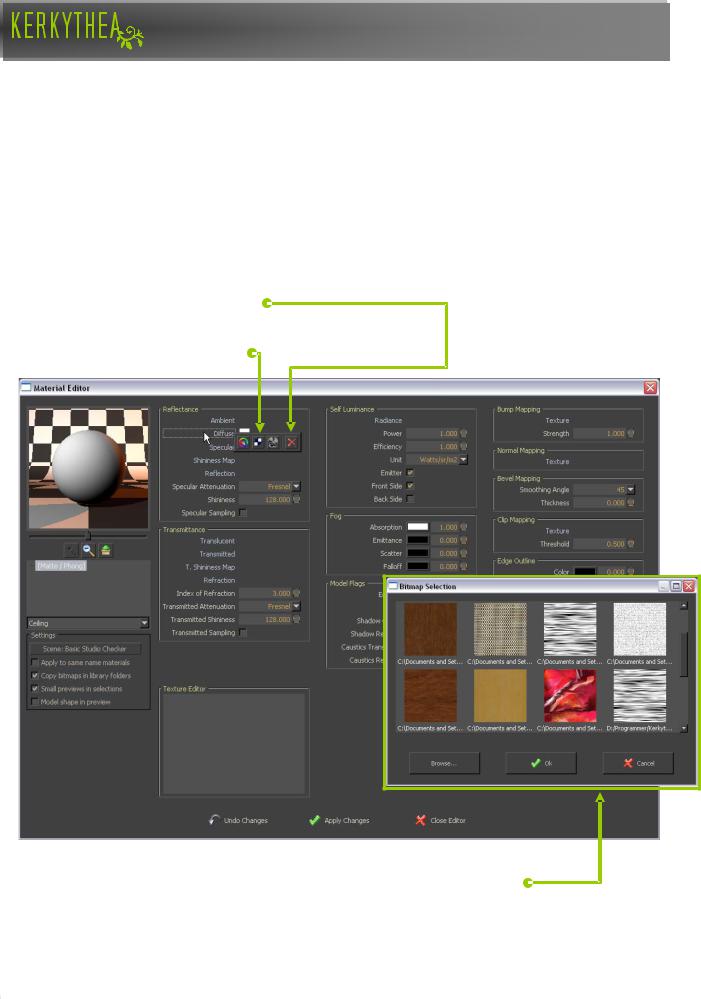
GETTING STARTED
10. Работы с материалами: (карты материалов)
1.) Выберите материал.
2.) Щелкните правой кнопкой мыши и выберите Edit Material (Редактировать материал) из подменю.
3). В диффузном каналае (Diffuse), который вы можете видеть цвет уже используется. Щелкните правой кнопкой мыши на Diffuse.
Нажмите кнопку Delete (Удалить)
4). Еще раз щелкните правой кнопкой мыши, Diffuse. Нажмите кнопку Добавить Bitmap
5). Если картинка, которую Вы хотите использовать уже используется в сцене, то просто щелкните по ней.
Если нетнажмите кнопку B r o w se ( Обзор) и выберите другую картинку.
(KT распознаёт. PNG,. JPG,. BMP файлы)
6). Нажмите кнопку Apply Changes ( Применить изменения) и нажмите кнопку Close Editor (Закрыть редактор).
Ver. 1.01 |
© Kerkythea 2008 Echo |
Date: April 24th, 2008 |
|
GETTING STARTED |
Page 16 of 41 |
|
|
Written by: The KT Team
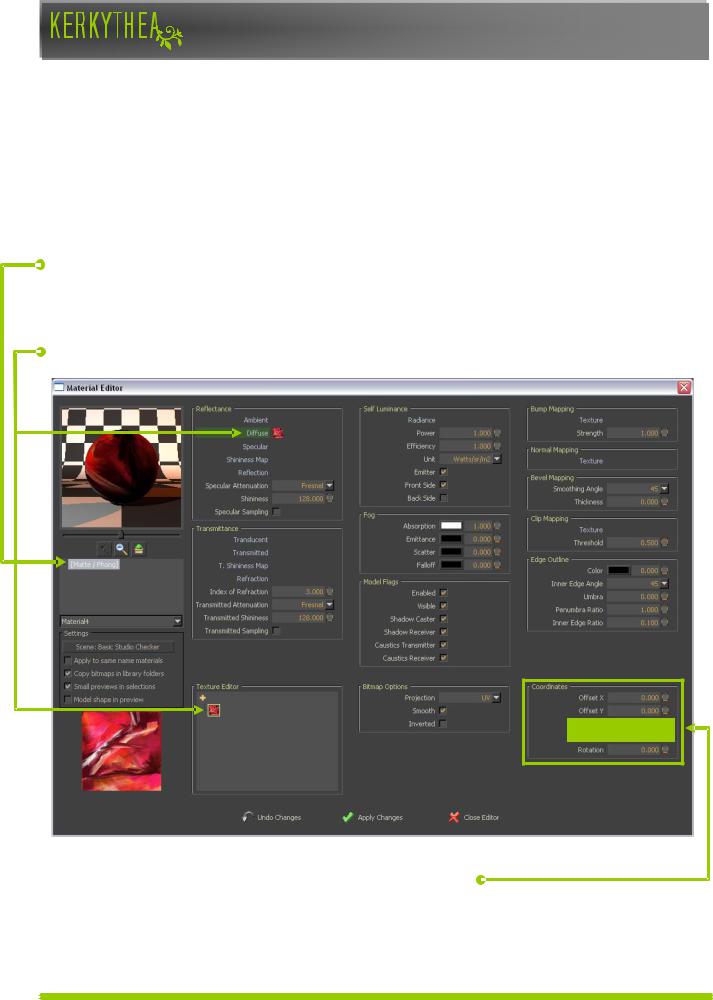
GETTING STARTED
10. Работа с материалами (SCALE BITMAP)
1.) Выберите материал.
2.) Щелкните правой кнопкой мыши и выберите Edit Material ( Редактировать материал)
3). Если вы хотите многослойный материал, выберите один из слоев материала выберите картинку в диффузном канале.
4). щелкните D if f u se (Диффузный) и потом T ex t u r e E d it o r .
5.) В окне координат (Coordinates) настройте X и Y масшта.
6). Нажмите кнопку Apply Changes (Применить изменения) и Закрыть редактор.
Ver. 1.01 |
© Kerkythea 2008 Echo |
Date: April 24th, 2008 |
|
GETTING STARTED |
Page 17 of 41 |
|
|
Written by: The KT Team
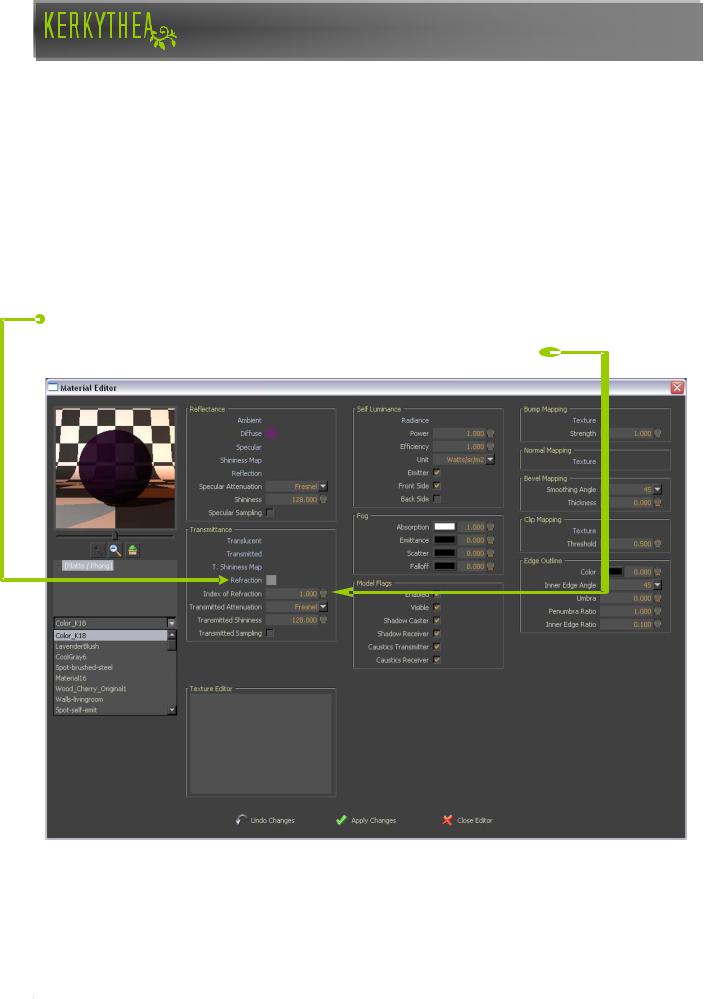
GETTING STARTED
10. Работа с материалами (прозрачный материал) (TRANSPARENT MATERIAL)
1.) Из тестовой сцены выберите материал.
2.) Щелкните правой кнопкой мыши и выберите E d i t M at er ial .
3). В диффузном канале, который вы можете выбрать цвет или применять растровое изображение, как описано выше.
4). Щелкните правой кнопкой мыши, Refraction (преломления ) и выберите Add Color. 5). Выберите серый цвет (белый = 100% прозрачный, черный = 0% прозрачности.)
6). Убедитесь, что Index of Refraction ( показатель преломления) установлен до 1.000
7). Нажмите кнопку Применить изменения и нажмите кнопку Закрыть редактор.
Ver. 1.01 |
© Kerkythea 2008 Echo |
Date: April 24th, 2008 |
|
GETTING STARTED |
Page 18 of 41 |
|
|
Written by: The KT Team
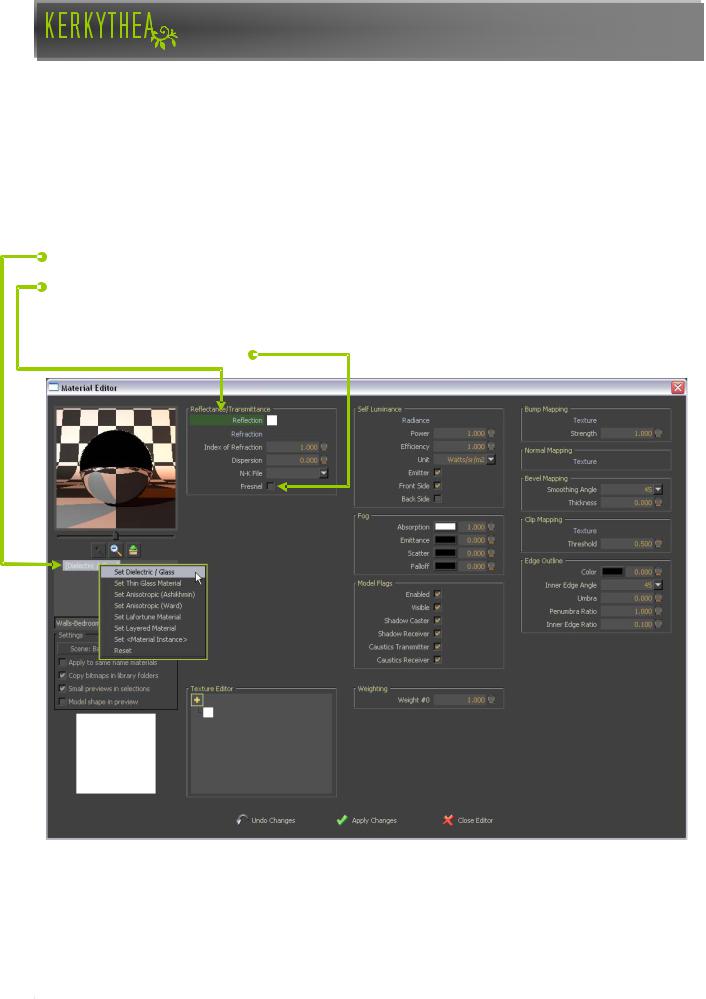
GETTING STARTED
10. Работы с материалами (Создание зеркального материала)
1.) Выберите материал.
2.) Щелкните правой кнопкой мыши материала в сцене дерева и выберите пункт Изменить Материал (Edit Material ) из подменю.
3). Щелкните правой кнопкой мыши свойства материала и выберите набор Glass.( Set Dielectric / Glass
4). Щелкните правой кнопкой мыши Reflection ( Отражение ) и выберите Add Color.
5). Выберите белый цвет
6). снимите-галочку Fresnel (Френель)
7). Нажмите кнопку Применить изменения и нажмите кнопку Закрыть редактор.
Ver. 1.01 |
© Kerkythea 2008 Echo |
Date: April 24th, 2008 |
|
GETTING STARTED |
Page 19 of 41 |
|
|
Written by: The KT Team
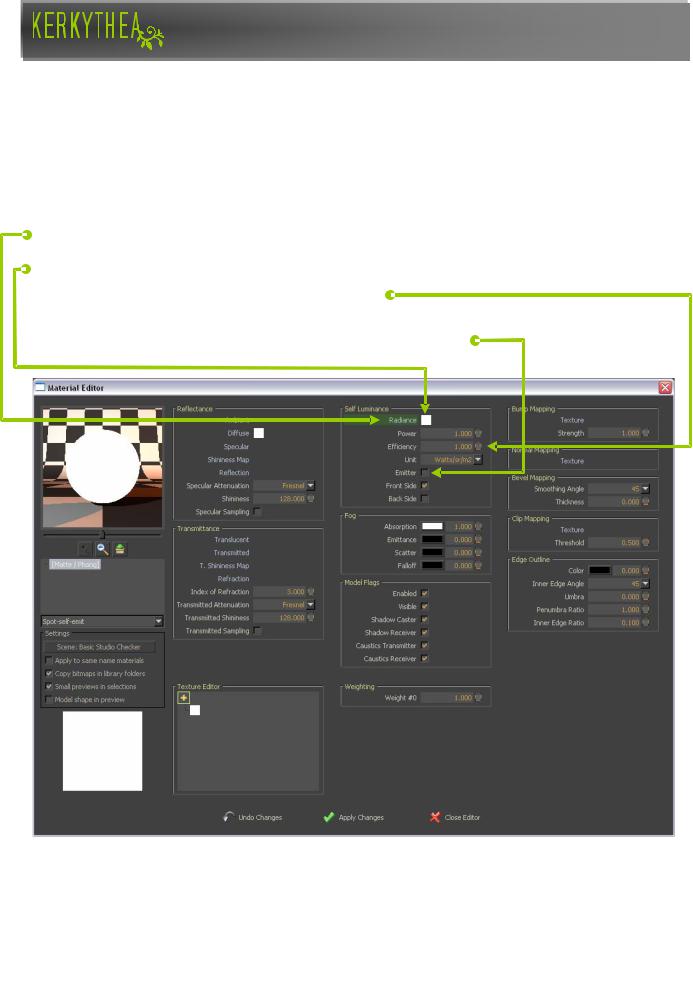
GETTING STARTED
10. Работы с материалами (самосветящиеся/FAKED LUMINANCE)
1.) Выберите материал.
2.) Щелкните правой кнопкой мыши и выберите E d i t M at er ial .
3). Щелкните правой кнопкой мыши Radiance (Сияние ) в Self Luminance (поле яркости).
4). Выберите белый цвет.
5). Отрегулируйте Efficiency (эффективность)
6). вы можете ометить Emitter (эмитация ), если не хотите чтобы материал излучал свет, но только создавал эффект встроенного светового пятна.
7). Нажмите кнопку Применить изменения и нажмите кнопку Закрыть редактор.
Ver. 1.01 |
© Kerkythea 2008 Echo |
Date: April 24th, 2008 |
|
GETTING STARTED |
Page 20 of 41 |
|
|
Written by: The KT Team
